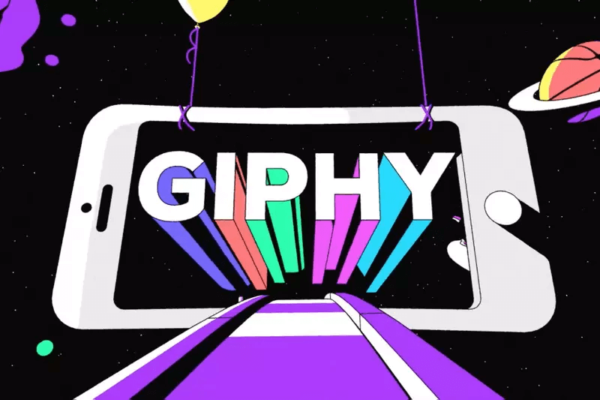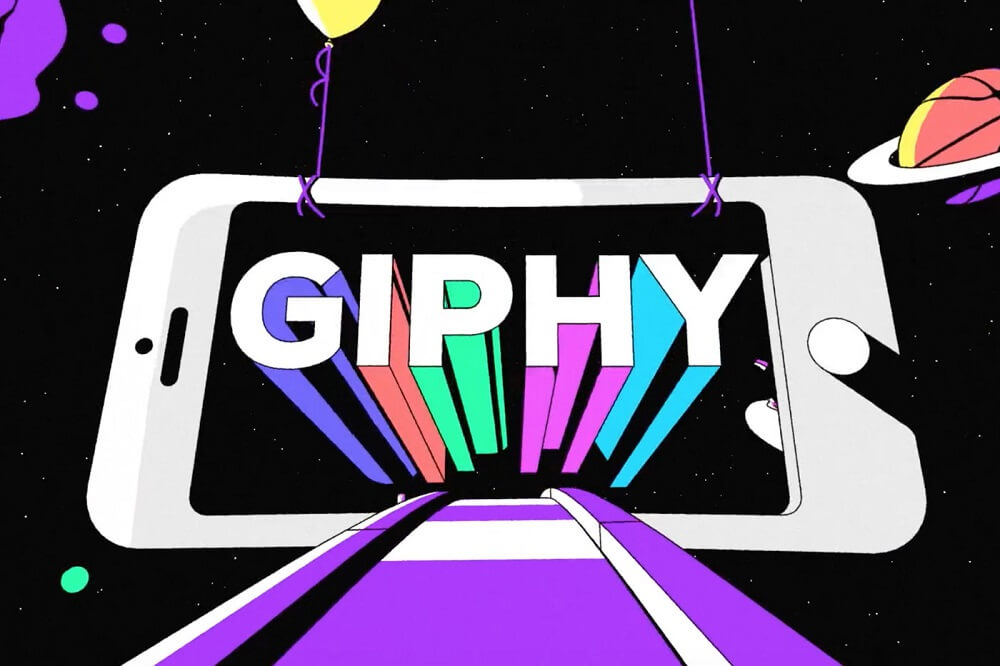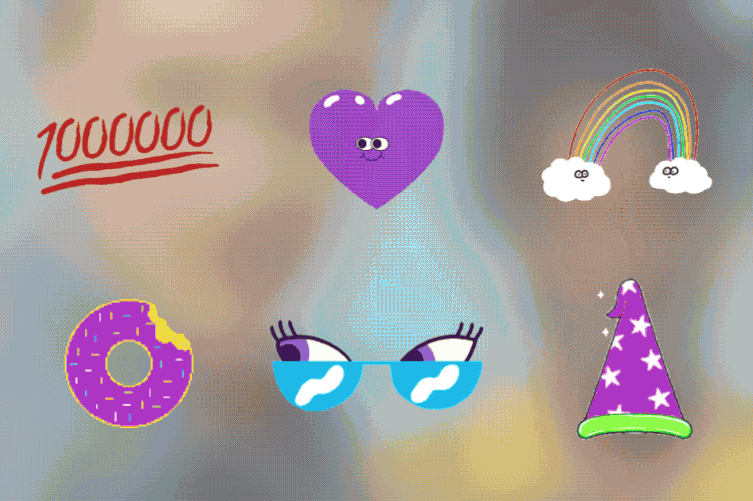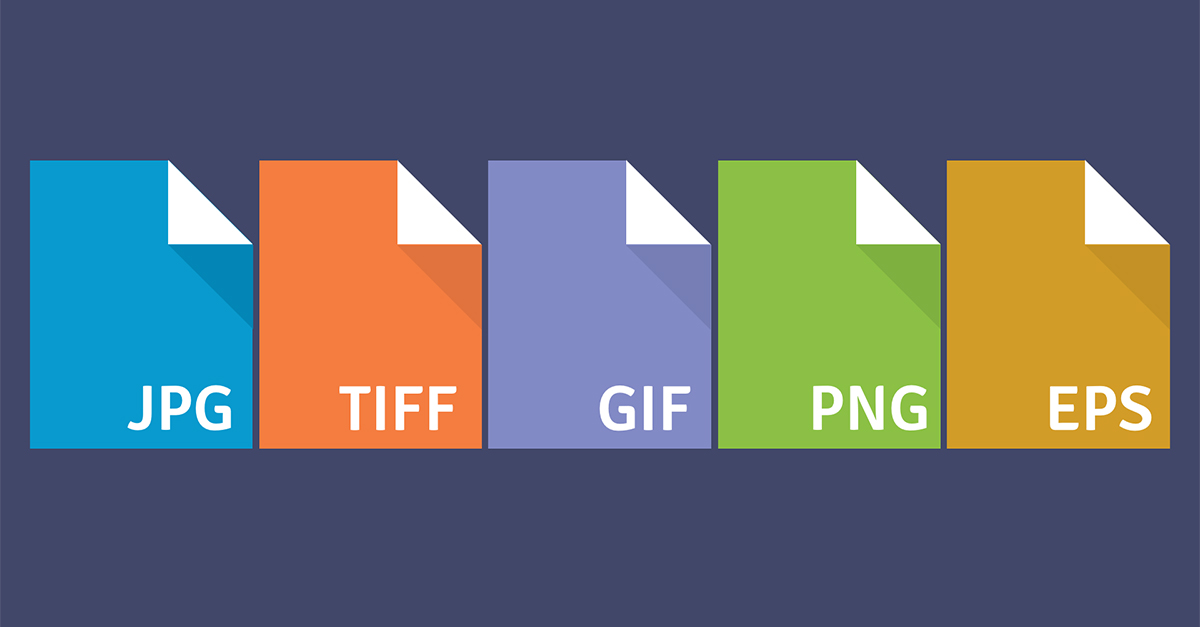Visto che avete scaricato un’immagine animata da Internet, vorreste modificarla applicando degli effetti particolari con il vostro melafonino. In questa nuova guida odierna vi indicheremo nel dettaglio come modificare GIF su iPhone sfruttando 3 semplici ma potenti applicazioni scaricabili gratuitamente dall’App Store.
Come modificare GIF su iPhone con GIPHY
GIPHY è la più grande libreria al mondo di immagini e adesivi animati disponibili in rete. L’applicazione dedicata consente di creare, cercare e condividere velocemente GIF e adesivi tramite i vari canali social disponibili come WhatsApp, Telegram e Facebook.
Vediamo insieme come sfruttare al meglio l’app:
- Afferrate il vostro iPhone, procedete con il download di GIPHY dell’App Store e avviatela una volta completata anche l’installazione.
- A questo punto, premete sul pulsante Play presente nella barra in basso e tappate su Select GIF or Video from Device per prelevare l’immagine animata o il video dalla memoria interna del melafonino. In alternativa, scegliete Take a video per registrare in tempo reale la clip e modificarla successivamente oppure incollare l’indirizzo di una GIF trovata su Internet nel campo Paste a GIF o Video URL.
- Nel passaggio successivo, individuate l’immagine animata, premete sulla sua anteprima e dopodiché pigiate su Usa in alto a destra.
- Nella successiva schermata, utilizzate la barra presente sotto per aggiungere un testo, inserire uno sticker, tagliare un pezzo del filmato oppure impostare una durata tramite le due levette.
- Una volta terminate le modifiche desiderate, pigiate su ✓ in alto a destra e scegliete se condividere la GIF su Messenger, Instagram, Snapchat, salvarla come video o come GIF nella memoria interna dell’iPhone oppure copiarla pigiando sul pulsante Copy GIF.
Come modificare GIF su iPhone con ImgPlay
Un’altra potente applicazione per creare, modificare o condividere immagini animate e video è ImgPlay. Si tratta di un applicativo molto semplice da utilizzare che vanta diverse funzionalità interessanti per dare spazio alla vostra creatività.
Vediamo insieme i passaggi per usarla al meglio:
- Dal vostro melafonino, procedete con il download di ImgPlay dall’App Store e avviatela una volta completata anche l’installazione.
- Dopo aver pigiato su Cominciamo!, scegliete il formato desiderato dall’elenco che compare (Video, Foto, GIF, Live Foto, Burst o Fotocamera) e selezionate il contenuto da modificare premendo semplicemente sulla miniatura.
- A questo punto, potete modificare la direzione (In avanti, Al contrario o Avanti e Indietro), il formato desiderato, inserire un testo o uno sticker personalizzato, applicare dei filtri, regolare luminosità, contrasto, saturazione, calore e nitidezza, cambiare il colore dello sfondo, zoomare o ritagliare l’immagine oppure regolare la velocità tramite il cursore presente in basso al menu.
- Per vedere un’anteprima del risultato finale, prima di procedere con il salvataggio, tappate sul pulsante Play. ImgPlay consente pure di modificare la durata agendo dalla timeline.
- Se il risultato ottenuto è di vostro gradimento, premete su Successivo e selezionate Salva.
- Nella finestra che compare, impostate il tipo, la qualità e l’opzione di salvataggio e premete su Salva in Foto per memorizzare il file nell’app Foto.
Visto che si tratta della versione gratuita del software, verrà applicata una filigrana in basso a destra. In alternativa, tappate sul pulsante Rimuovi filigrana e procedete con l’acquisto della versione Pro (dal costo di 5,49 euro) premendo su Acquista versione Pro per 5,49 €.
Come modificare GIF su iPhone con GIF X
Un altro ottimo software per modificare le immagini animate preferite, regolando opacità, dimensioni e tanto altro ancora, è GIF X. Si tratta di un’app completamente gratuita che mette a disposizione la possibilità di aggiungere effetti e musica alle GIF e di condividere il risultato finale anche sui social network.
Vediamo insieme come sfruttarla al meglio:
- Procedete con il download di GIF X dall’App Store sul vostro iPhone e avviatela una volta completata anche l’installazione.
- A questo punto, saltate il tutorial iniziale pigiando su Get Started, premete su Allow permission per permettere all’app di accedere ai file presenti sul melafonino e dopodiché selezionate la GIF preferita attraverso la sezione Library. In alternativa, premete su Camera per registrare un video e trasformarlo in immagine animata oppure su Video per prelevare una clip già memorizzata.
- Nel passaggio successivo, attraverso la schermata Crop, potete decidere se ridimensionare il file la a vostro piacimento utilizzando i 4 pallini presenti ai lati dell’immagine. Proseguite premendo su Next in alto a destra.
- Adesso, potete scegliere se aggiungere una seconda GIF a quella importata selezionando prima la categoria preferita (es. Basic, Advanced, Artist sampler ecc) e poi regolando la trasparenza tramite il cursore posto poco sopra.
- Fatto ciò, pigiate sul menu Mask collocato in basso e scegliete l’effetto da applicare a seconda dei vostri gusti. Volendo, potete anche aggiungere una canzone di sottofondo premendo su Music in basso a destra.
- Una volta raggiunto il risultato desiderato, premete su Save in alto a destra, regolate la durata (da 1 fino a 15 secondi) tramite l’apposito cursore se si tratta di un video, scegliete se salvare il file come GIF o Video (Movie), impostate la qualità fra Low o High spostando l’interruttore e pigiate su Save per procedere con il salvataggio.
Per sbloccare altre funzioni offerte dall’app GIF X (es. il salvataggio in alta qualità, l’eliminazione dei banner pubblicitari, la rimozione della filigrana e altro ancora), bisogna acquistare la versione premium dal costo di 5,49 euro.
Come modificare GIF su iPhone: alternative
Se non siete soddisfatti delle applicazioni elencate poco fa, potete modificare le immagini animate dal vostro smartphone iOS sfruttando anche questi software.